Deadlockをプレイしていて、接続を改善するため、またはローカル サーバーがダウンしたときにプレイを続けるために、別のサーバー リージョンに切り替えたい場合は、適切な場所に来ています。このガイドでは、 Deadlock のサーバー時間、サーバー リージョンの変更方法、ゲーム体験を最適化するための最適なソリューションについて知っておく必要のあるすべてのことを説明します。
パート 1: Deadlockサーバー時間とプレイできる時間
パート 3: Deadlockの領域を変更するその他のソリューション
パート 1: Deadlockサーバー時間とプレイできる時間
サーバー時間は地域によって異なり、別の地域に設定されている場合でも、ゲーム内のローカルタイムゾーンに合わせて自動的に調整されます。
Deadlockの現在のサーバー時間は次のとおりです。
北米(ET)
- 月曜日~木曜日:午後5時~午前6時
- 金曜日~日曜日:午後1時~午前6時
オセアニア (AEST)
- 月曜日~木曜日:午後2時~午前2時
- 金曜〜日曜:午前10時〜午前2時
ヨーロッパ(BST)
- 月曜日~木曜日:午後2時~午前2時
- 金曜〜日曜:午前10時〜午前2時
アジア(日本時間)
- 月曜日~木曜日:午後4時~午前4時
- 金曜日~日曜日:午後12時~午前4時
南アメリカ(BRT)
- 月曜日~木曜日:午後4時~午前4時
- 金曜日~日曜日:午後12時~午前4時
これらのサーバー時間はプレイテストの進行に応じて変更される可能性があるため、調整内容について最新情報を入手しておくことをお勧めします。ローカル サーバーがオフラインになっている場合は、 Deadlockでサーバー リージョンを変更するとゲームを継続できますが、接続品質に影響する可能性があります。
Deadlockでサーバーを変更する最良の方法- LagoFast を使用してサーバーを変更し、高い Ping を減らす
Deadlock でサーバー リージョンを変更するのは簡単なプロセスで、好みに応じて複数の方法があります。以下では、リージョンを変更する手順と、LagoFast を使用してゲーム体験を最適化する方法について説明します。
LagoFast は、Deadlock でサーバー リージョンを変更するだけでなく、高 ping を減らして全体的なゲーム パフォーマンスを向上させる強力なツールです。
LagoFast が役立つ方法は次のとおりです:
- サーバー地域を簡単に変更: LagoFast を使用すると、数回クリックするだけでさまざまなサーバー地域に接続できるため、オンラインでプレイに適したサーバーを常に見つけることができます。
- 高 Ping の削減: 高 Ping はゲーム体験を損なう可能性がありますが、LagoFast は接続を最適化して遅延を最小限に抑えます。これにより、特に遠隔地のサーバーに接続する場合に、よりスムーズなゲームプレイが保証されます。
- 追加機能: LagoFast は、ネットワーク ルートの最適化、リアルタイムの ping 監視、自動サーバー切り替えなどのさまざまな機能を提供しており、ゲーマー向けの包括的なソリューションとなっています。
Deadlockでサーバーを変更するチュートリアル:
注意: LagoFast を起動してゲームをブーストする前に、ゲームを終了し、バックグラウンドで Steam を閉じる必要があります。ブースト後、Steama を開いてゲームを開始すると、サーバー リージョンを正常に変更できます。
ステップ 1: 「無料トライアル」ボタンをクリックして、LagoFast をダウンロードしてインストールします。
ステップ 2:検索バーでDeadlockを検索し、表示されたらクリックします。
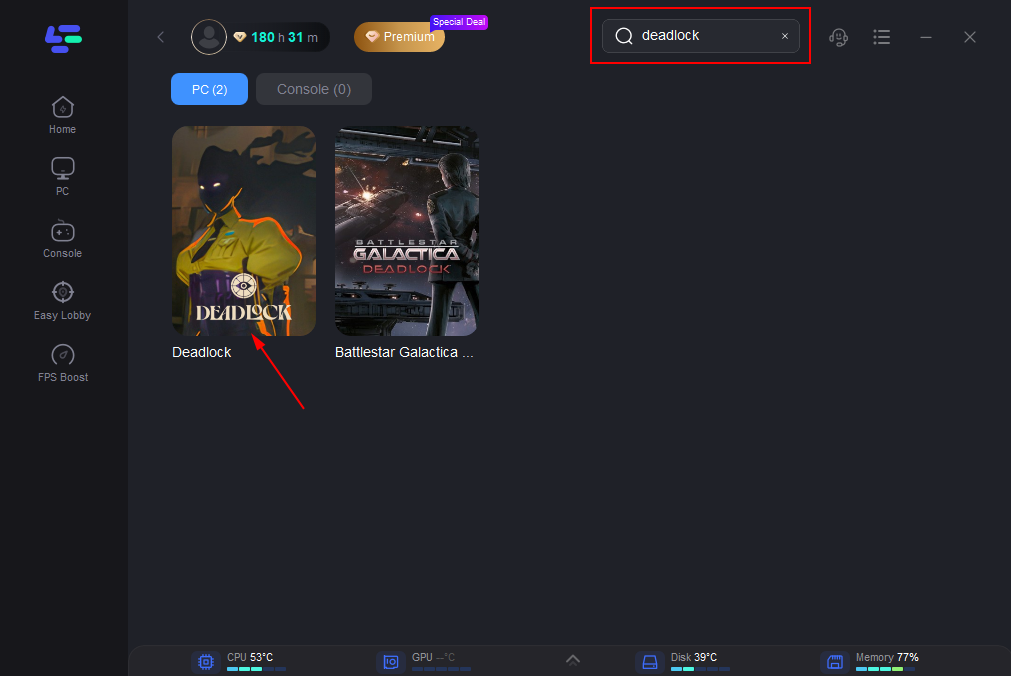
ステップ 3: 「サーバー」をクリックして、ラグを軽減するより優れたサーバーに変更し、「スマート ブースト」をクリックします。
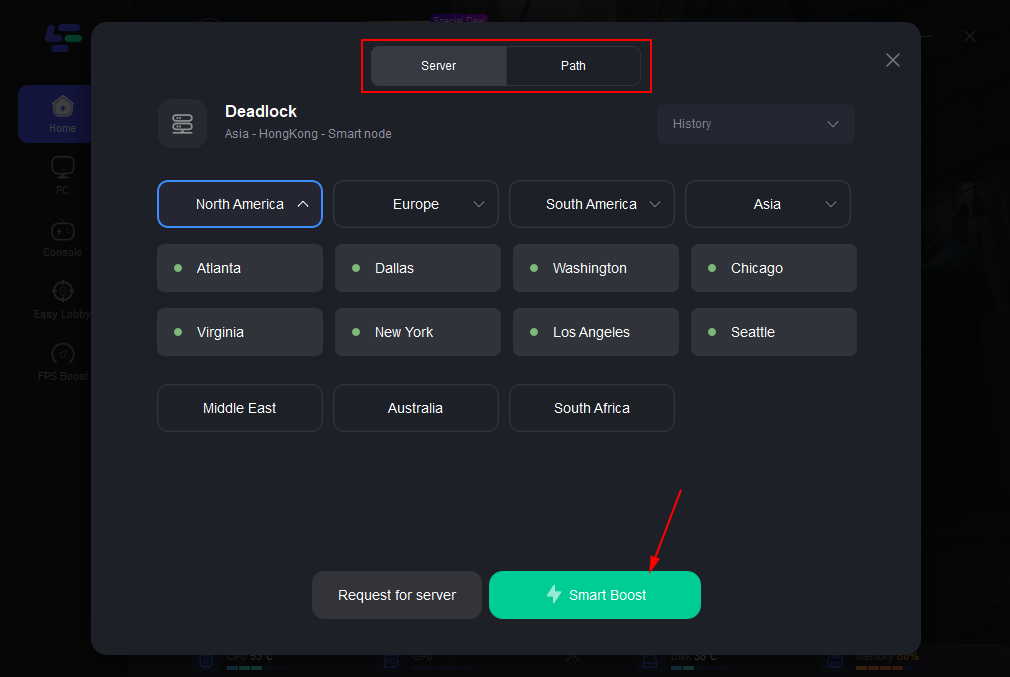
ステップ 4: 右側で特定のゲームの ping、パケット損失、および複数のパスの接続を確認します。最後に、「ゲームを開始」をクリックしてゲームをプレイします。
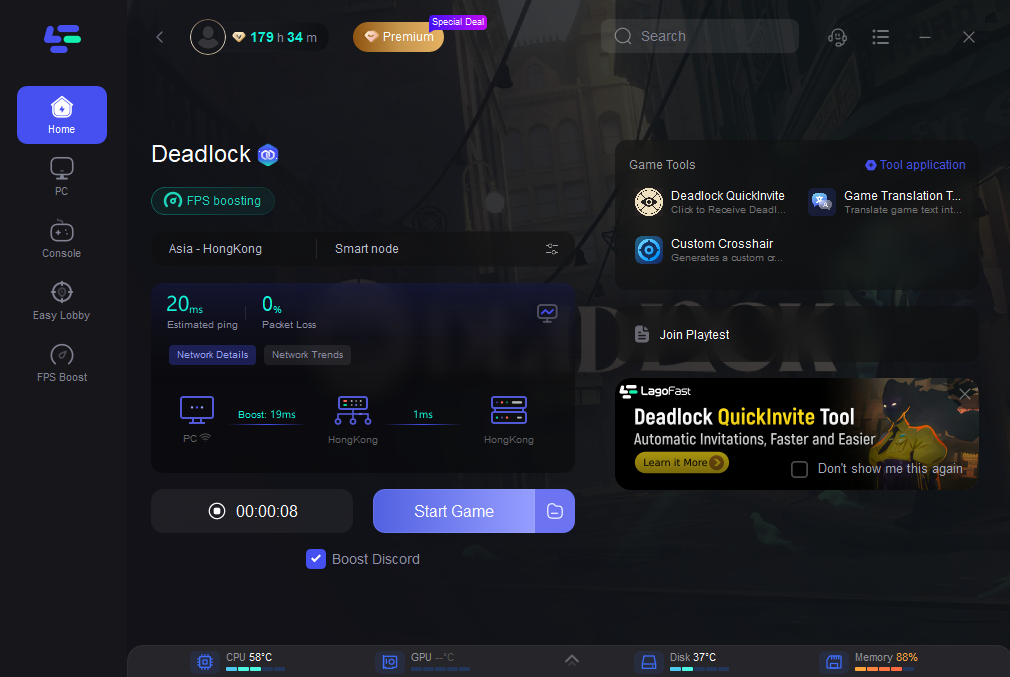
LagoFast ワンクリック サーバー スイッチ ツールを使用して、いつでもDeadlock をプレイできます。
Deadlock は現在のゲームテスト期間中、各サーバーの営業時間を制限しているため、ユーザーのローカル サーバーが一定期間閉鎖されている場合、プレーヤーは LagoFast サーバー スイッチ ツールを通じてショートカット コマンドを使用して、ゲーム内でサーバーがまだ開いている他のエリアに柔軟に切り替えることができます。
LagoFast ワンクリック サーバー スイッチ ツールの使用に関するチュートリアル:
注意: LagoFast を起動してゲームをブーストする前に、ゲームを終了し、バックグラウンドで Steam を閉じる必要があります。
ステップ 1. 右側の「ワンクリック サーバー スイッチ ツール」をクリックします。
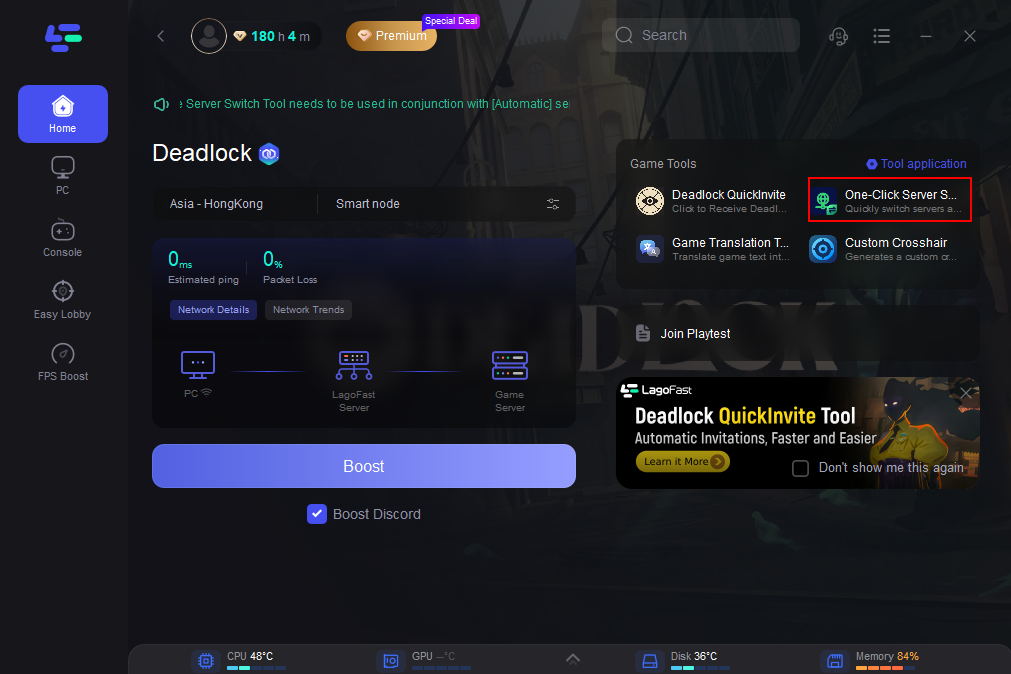
ステップ 2. 自動サーバーを選択し、ゲームをブーストします。これにより、加速ゾーンとマッチング ゾーン間の不一致によってゲーム内の遅延が増加する問題を回避できます。
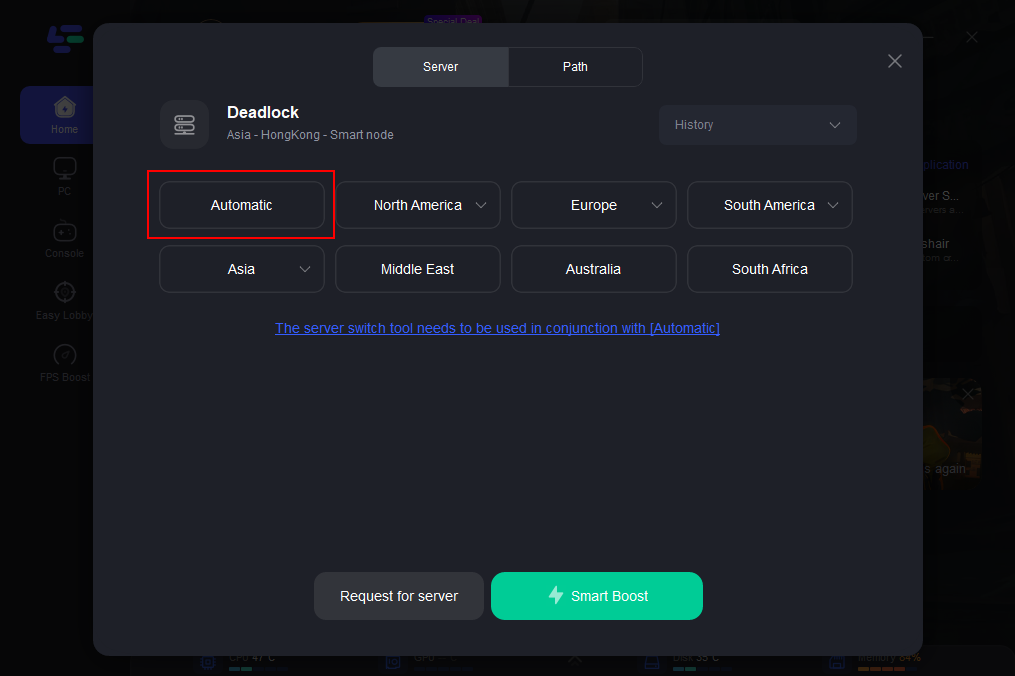
ステップ 3. Steam 経由でDeadlockを開きます。
ステップ4。Shift+F8を押して、ゲーム内のサーバーを切り替えます。ボタンを押すと、ゲームの右下隅にサーバー切り替えの変更が表示されます。サーバーの時間切れの場合は、Shift+F8を押すだけで切り替えることができます。LagoFastサーバーの選択を終了する必要はありません。「自動」では、現在プレイしているサーバーエリアに最も一致するノードに自動的に切り替わります。
Deadlock向け LagoFast ゲーム翻訳ツール
さらに注目すべきは、LagoFast がDeadlockをアラビア語、日本語、タイ語、ベトナム語、マレー語などさまざまな言語に翻訳できることです。これにより、世界中のプレイヤーに利便性がもたらされます。必要な場合は、ゲーム言語翻訳ツールである LagoFast をお試しください。
Deadlockゲーム内翻訳を取得する方法:
Deadlockプレイテストとサーバー スイッチ ツールを入手したときと同じ操作を行うだけです。ゲーム ブースト ページを開き、右側のゲーム ツールバーにあるゲーム翻訳ツールをクリックします。
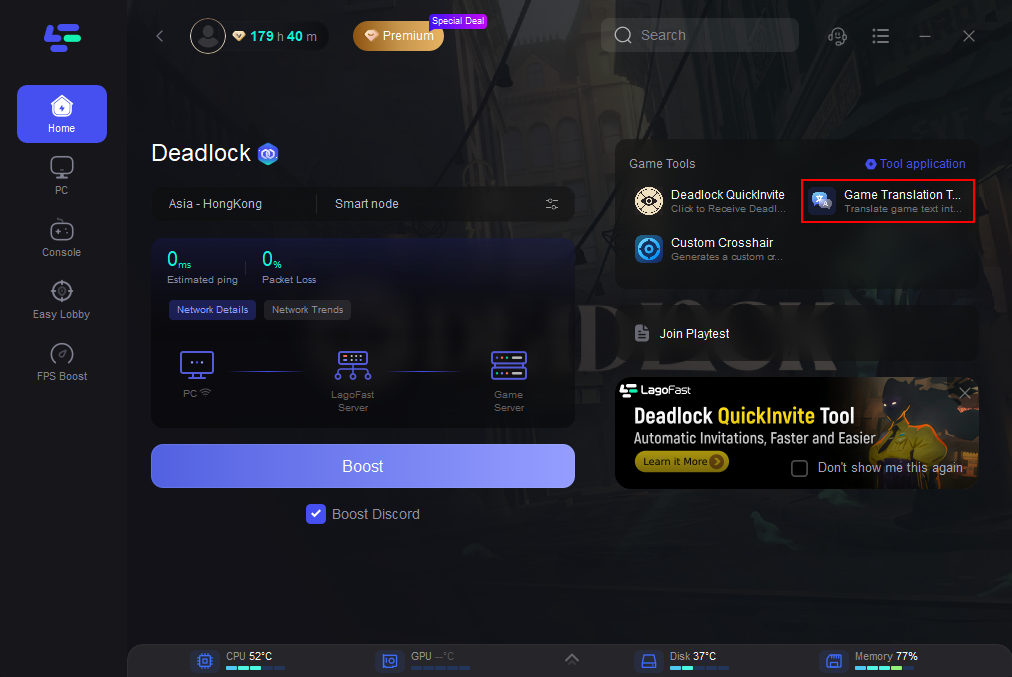
指示に従うと、ゲーム ファイルが少し変更されます。完了したら、ゲームを開いて、言語の壁なしにDeadlockゲーム体験を楽しむことができます。以下は、翻訳効果のデモンストレーションです (例として日本語)。

LagoFast のようなサードパーティ製ソフトウェアを使用したくない場合は、 Deadlockでサーバー地域を変更する他の方法があります。
パート 3: Deadlockの領域を変更するその他のソリューション
1. コンソールの使用:
Deadlock では、プレイヤーはゲーム内のコンソールから直接サーバー リージョンを変更できます。
ステップ 1. F7 キーを押してコンソールを開きます。
ステップ 2. 目的のリージョンに適したコマンドを入力します。
- 北アメリカ: citadel_region_override 0
- ヨーロッパ: citadel_region_override 1
- アジア: citadel_region_override 2
- 南アメリカ: citadel_region_override 3
- オセアニア: citadel_region_override 5
- 自動: citadel_region_override -1
ステップ 3. 選択した地域で再生を続けます。
2. 自動設定
毎回コンソールを使用せずにデフォルトのリージョンを設定する場合は、起動引数と構成ファイルを変更できます。
Deadlockを右クリックして「プロパティ」を選択します。
ステップ 2. [起動オプション] フィールドに、「-console -exec autoexec」と入力します。
ステップ 3. Deadlockインストール ディレクトリ (例: C:\Program Files (x86)\Steam\steamapps\common\ Deadlock \game\citadel\cfg) に移動します。
ステップ 4. Autoexec.cfg という名前のファイルを作成します。
ステップ 5. 新しいファイル内にコンソール コマンドを追加します (例: ヨーロッパの場合は citadel_region_override 1)。
ステップ 6. ファイルを保存して閉じます。これで、選択した地域でDeadlock が自動的に起動します。
Deadlockでサーバー地域を効果的に変更でき、ローカル サーバーのステータスに関係なく、いつでもプレイできるようになります。ただし、これらの方法では高い ping を減らすことはできないため、LagoFast を使用することを強くお勧めします。
結論
Deadlockでサーバー リージョンを変更することは、特にサーバー時間が限られている場合に、中断のないゲーム体験を維持するために不可欠です。使いやすさと追加機能のために LagoFast を使用する場合でも、コンソールから手動でリージョンを変更する場合でも、このガイドでは、希望するリージョンでプレイし続けるために必要な手順を示しています。LagoFast などのツールを使用して接続を最適化すると、高 ping が大幅に削減され、期待どおりのスムーズなゲームプレイが実現されることを覚えておいてください。

LagoFastでゲームを加速、驚異のスピードを実現
もっと激しく、もっと速く。LagoFastゲームブースターはPC、モバイル、またはMacのカクつきやラグを解消—すべてのマッチに勝利しよう!
ゲームのラグとピングをすばやく削減!
よりスムーズなゲームプレイのためにFPSを向上!

